开始操作:
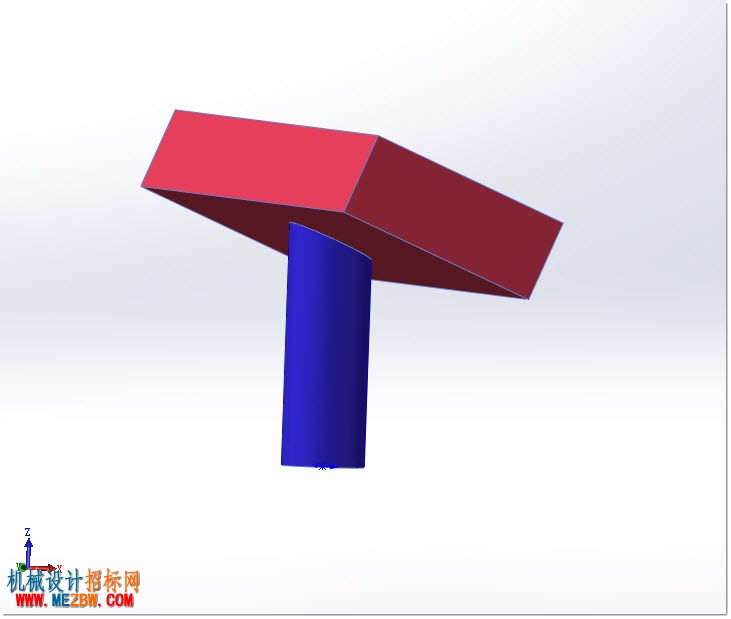
我做了这么个模型,想知道这模型在风中,蓝色的杆的受力情况。请注意左下角的坐标系。
1,打开流体插件
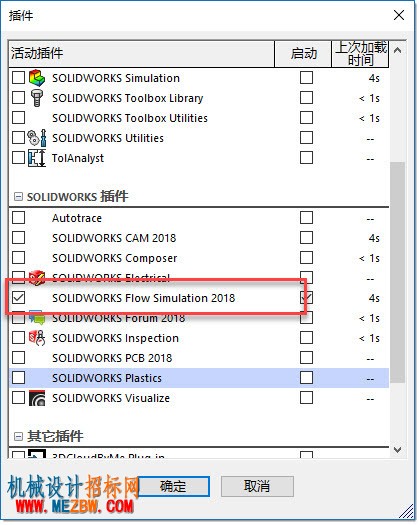
2,向导,这内容我就不动了
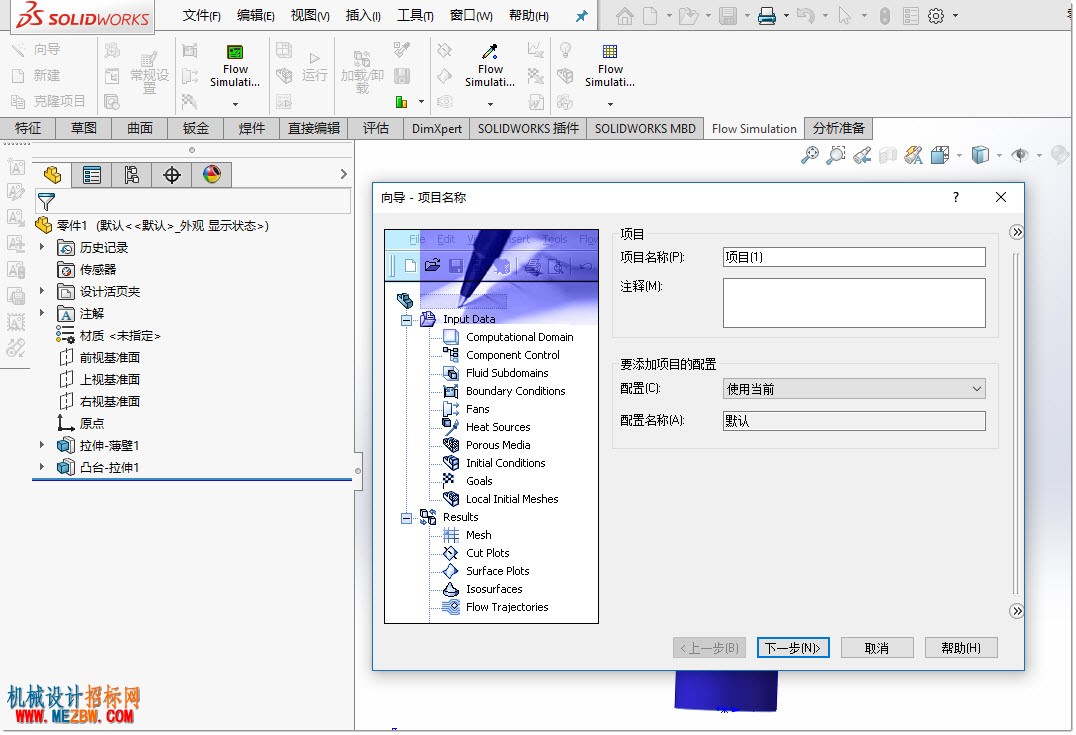
3,选个单位,因为风力风速,风压对照表中,都是以米为单位的,所以我这也用米
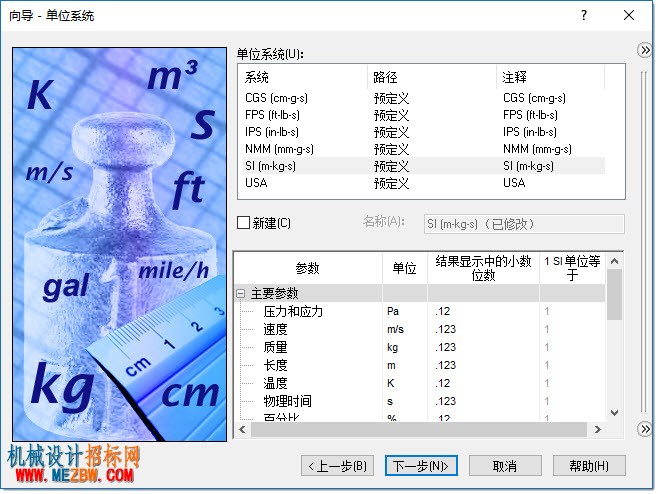
4,如果你看过我们网站上的流体分析视频课程,可能都知道,那里面几乎都是分析内部流体,我们这做风,所以用外部流体做
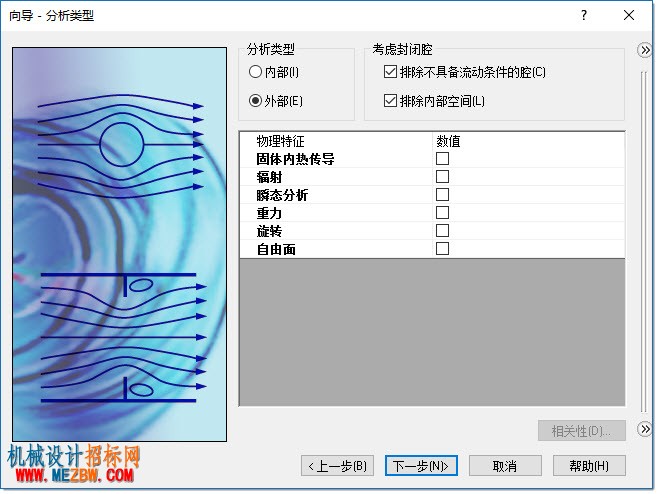
PS:如果计算域你设置的比较大,可以当作内部流体,只是内部流体,你要给进出口的边界条件。
5,把空气添加到默认流体中
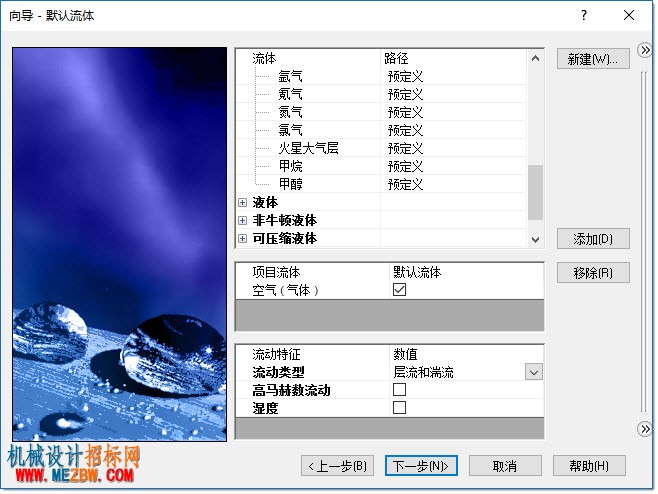
6,壁面,我也不动,因为不需要
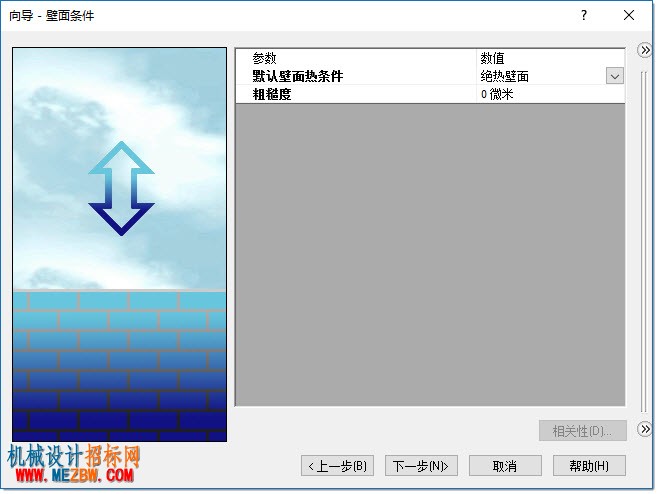
7,这步是关键了,你想要哪个方向的风,你就在哪个坐标轴上填上风速,风速查我们上边给你贴出来的表
注意坐标系,这里的数值,你是可以用负数的,表示反方向的风
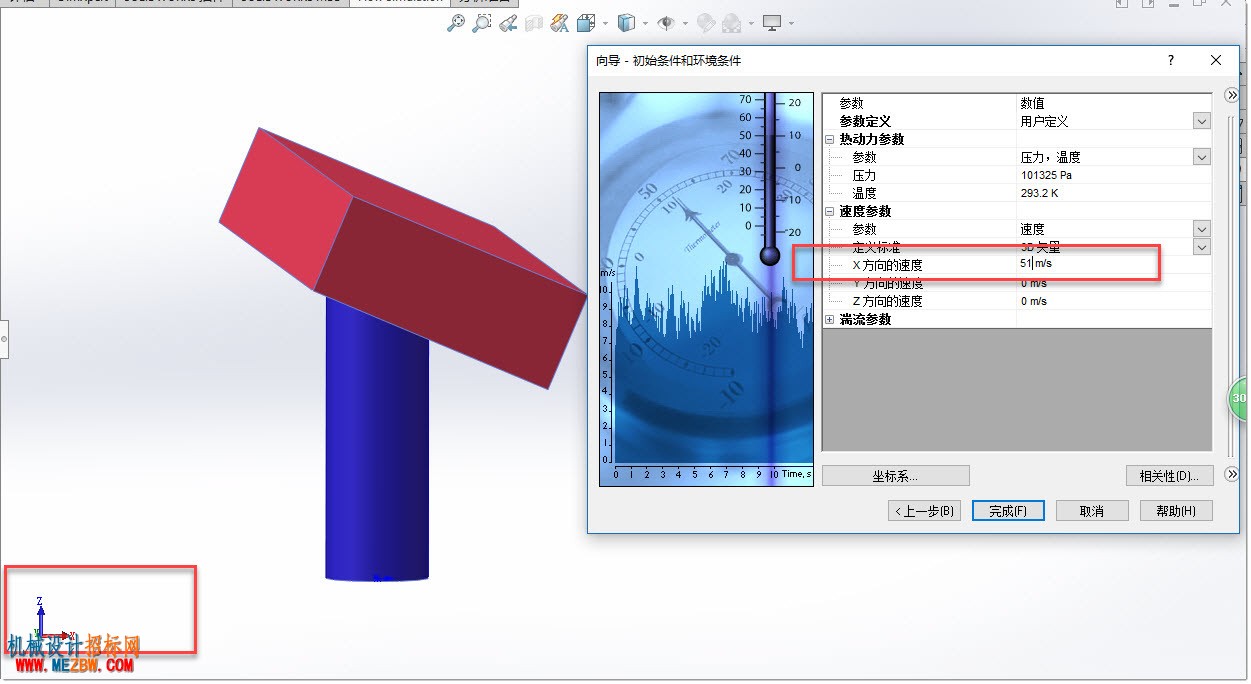
8,这样初始条件,就都设置完成了(因为我用的是2018,所以是没有网格设置的,这可设,但如果你读这篇内容,估计你新手,可能暂时不需要)
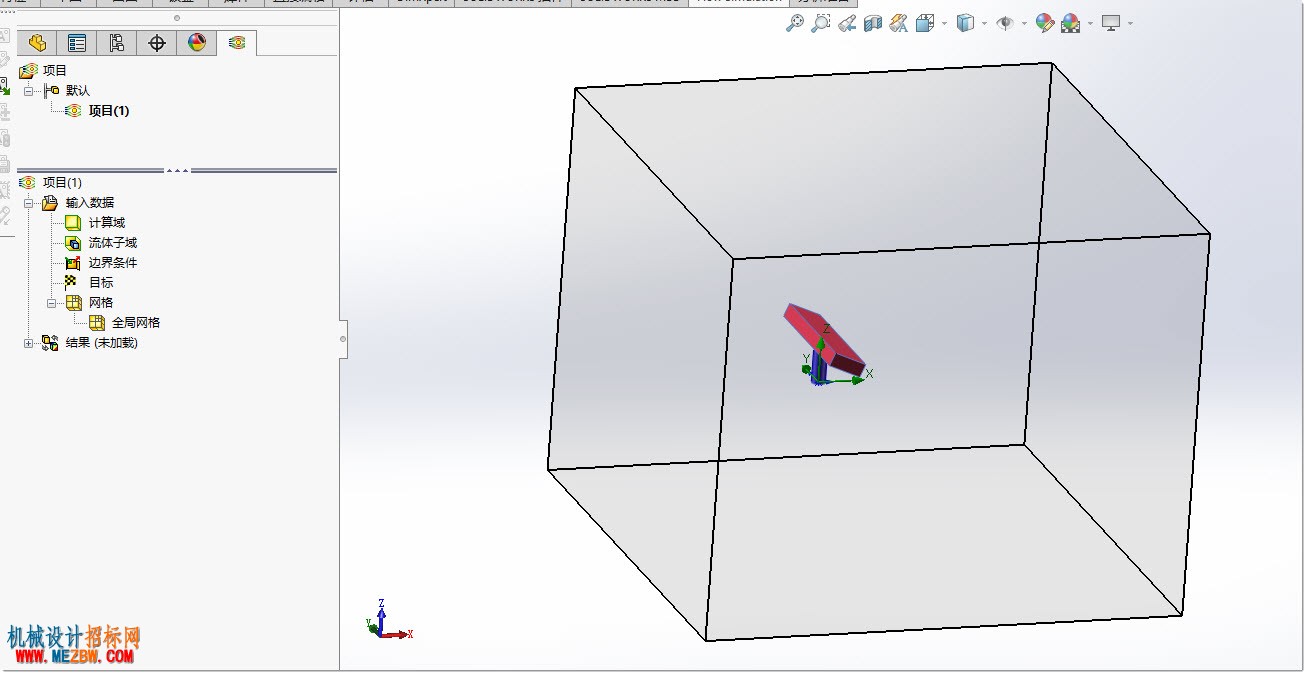
9,出来个大方框,这方框就是计算域了,流体分析,是把计算空间,切割成一个一个小单元,
你要是电脑足够牛鼻,那计算域大,肯定是好的,但域,并不是越大越精确,这就像徘徊于0线上下的,数值是逐渐波动,逐渐迭代,最终会趋于0。
当你域大到一定程度,继续扩大,毫无意义。那多大比较好???
这灌输一个我自己试出来的结果:
就是你模型中,最长的边的3倍,就够了。
比如:
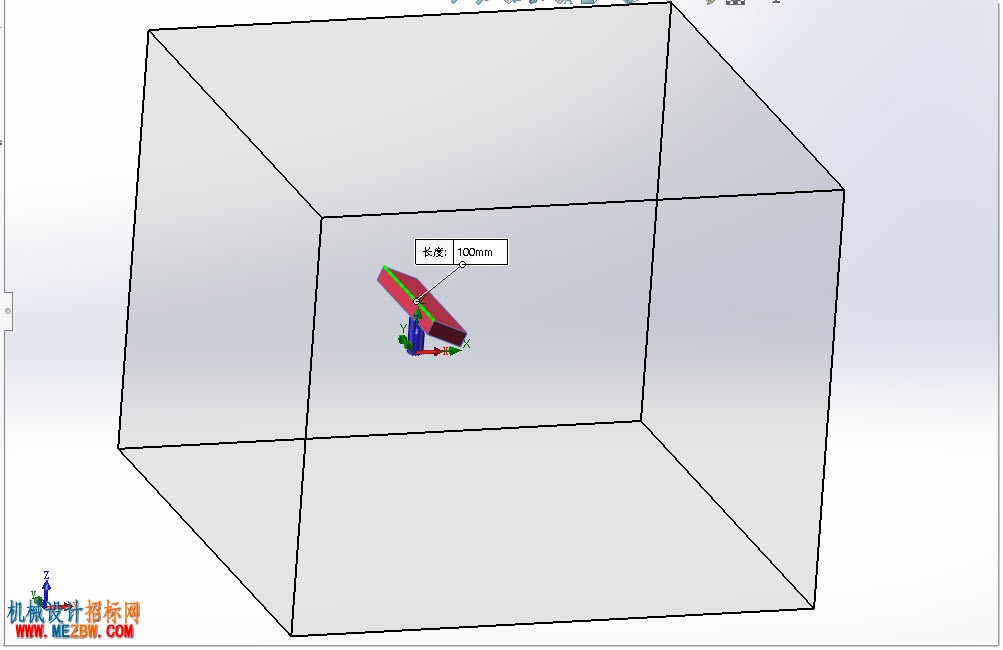
这边长100。那我编辑计算域,就会像下边这样设置
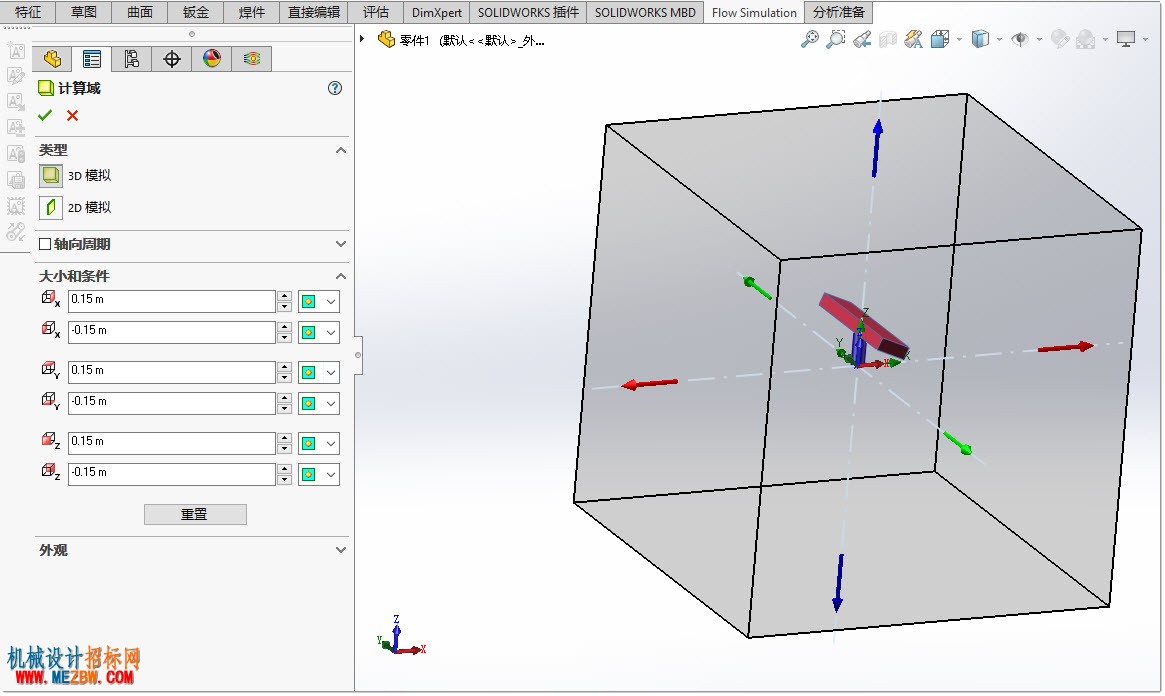
PS:其实只有流向方向需要3倍,其他两个方向,貌似也不是那么重要
10,咱前边说了,流体得出的结果,目的是为了给静力学分析做输入,那我就得从流体分析中,得出一个给模型的输入数值。
既然咱想要用力,来衡量蓝杆的状况,那我就把流体分析的目标,设置为力,于是,右键目标-插入目标
这里有好多目标
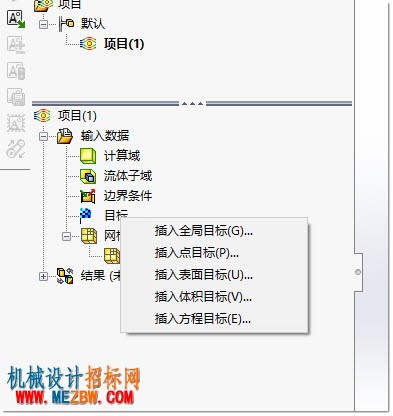
由于我这模型是实心的,所以我插入全局目标,和插入表面目标,貌似没什么区别。
那就随便来一个全局目标
为啥?
因为表面目标我是要分析迎风面,那你看到了,我这个模型并没有区分迎风面和背风面,(如果你需要区分,那就用分割线,切开模型,把模型的迎风和背风拆开)
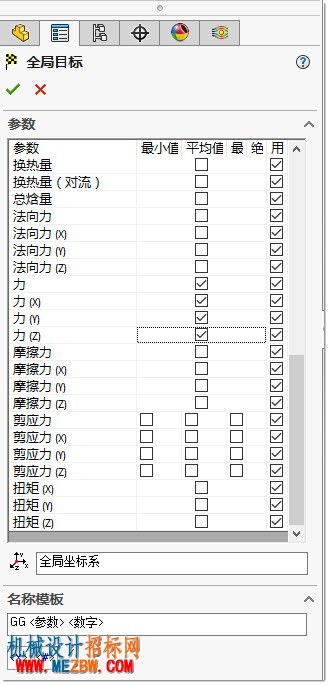
这我选力,其实有个力(X)就够了,为什么不是法向力(X),这问题也折磨了我一阵,网上查查法向力的定义,因为我这个题里面,就没有什么向心转圈之类的,
所以力(X)和法向力(X)是一样的,不服可以试一下,都选上吧。
11,开始运行
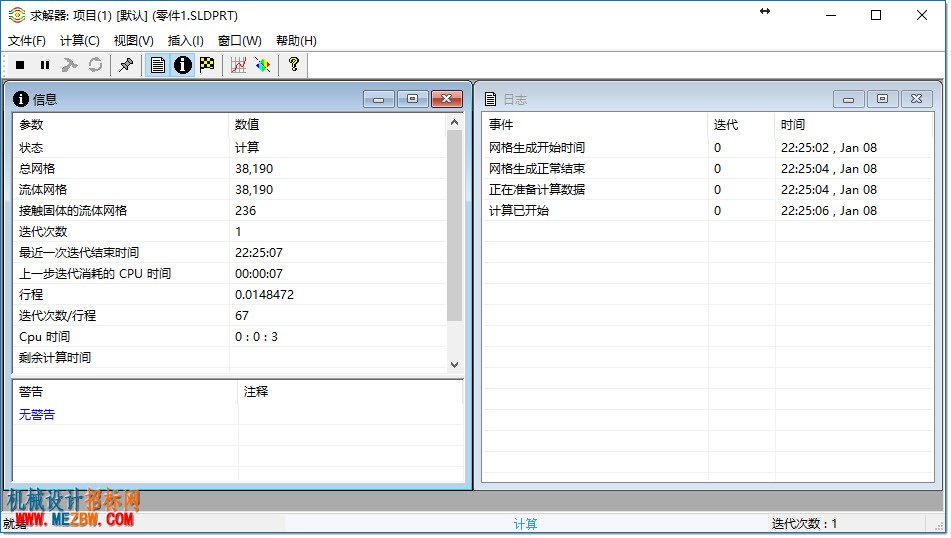
这里有个有用的信息,就是总网格数,如果你的电脑计算1万网格,要3分钟,那么这里显示3万网格,大约就要9分钟,你可以大约预估计算一遍的时间,
考虑一下要不要上个厕所什么的
12,运算完成后,你就可以从结果选项中,插入各种结果值,来提取你要的数据,常用的有切面图,流线轨迹,当然你目标值是最重要的
先看切面,我是这样选的
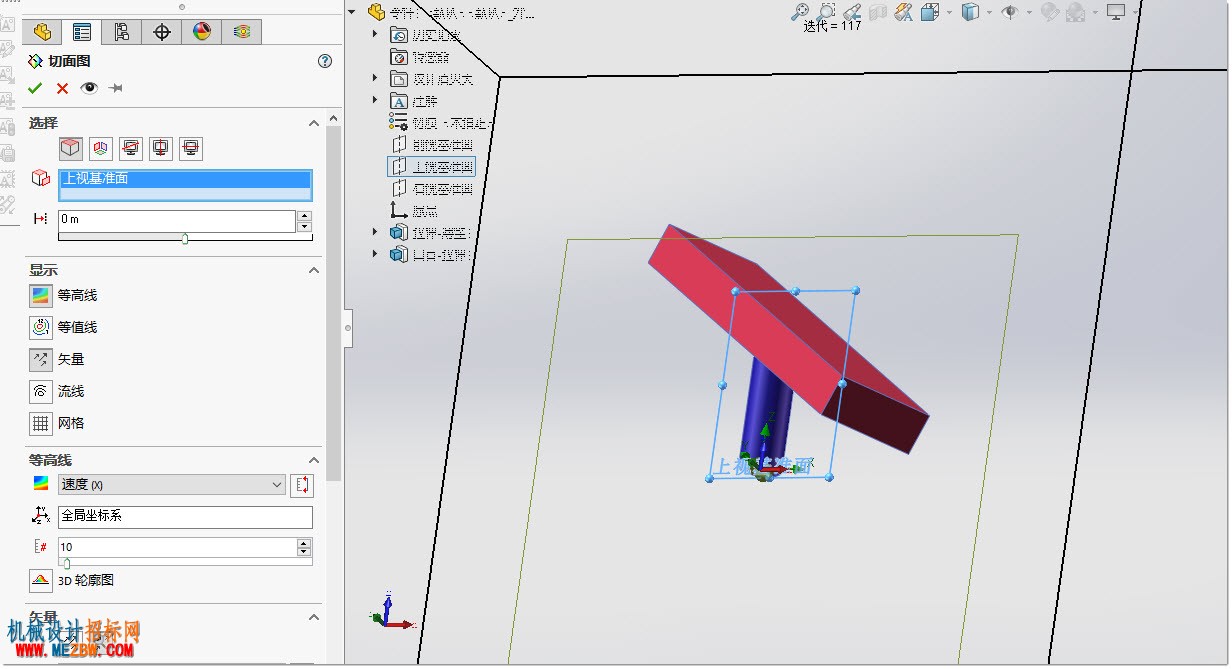
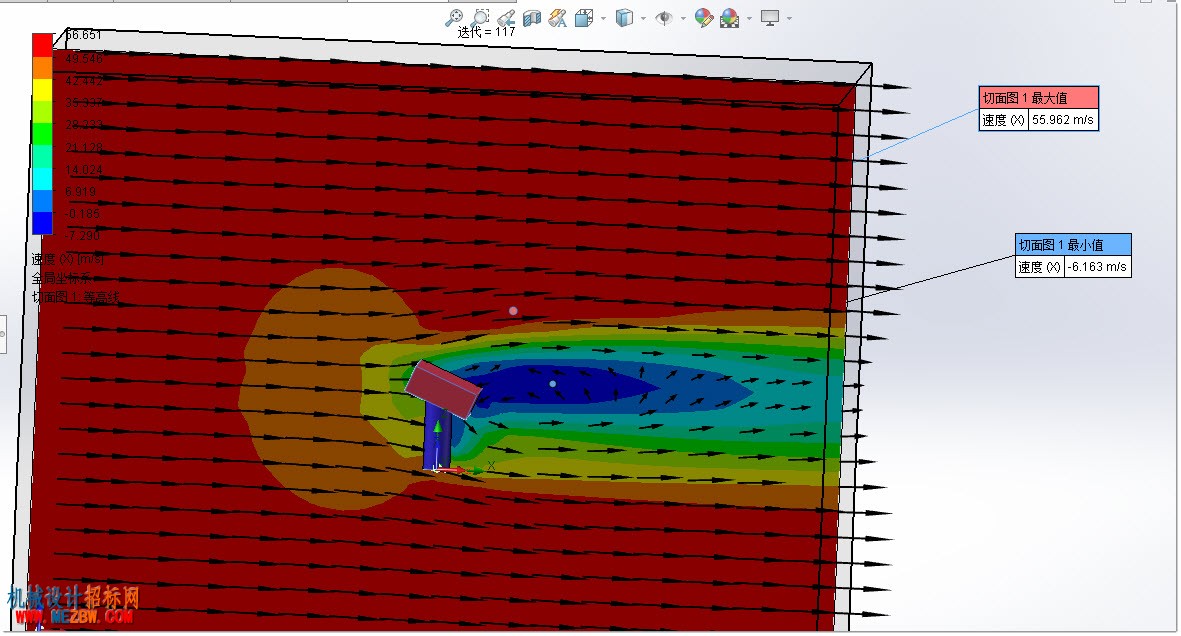
风速你就知道了。
13,看看流线轨迹
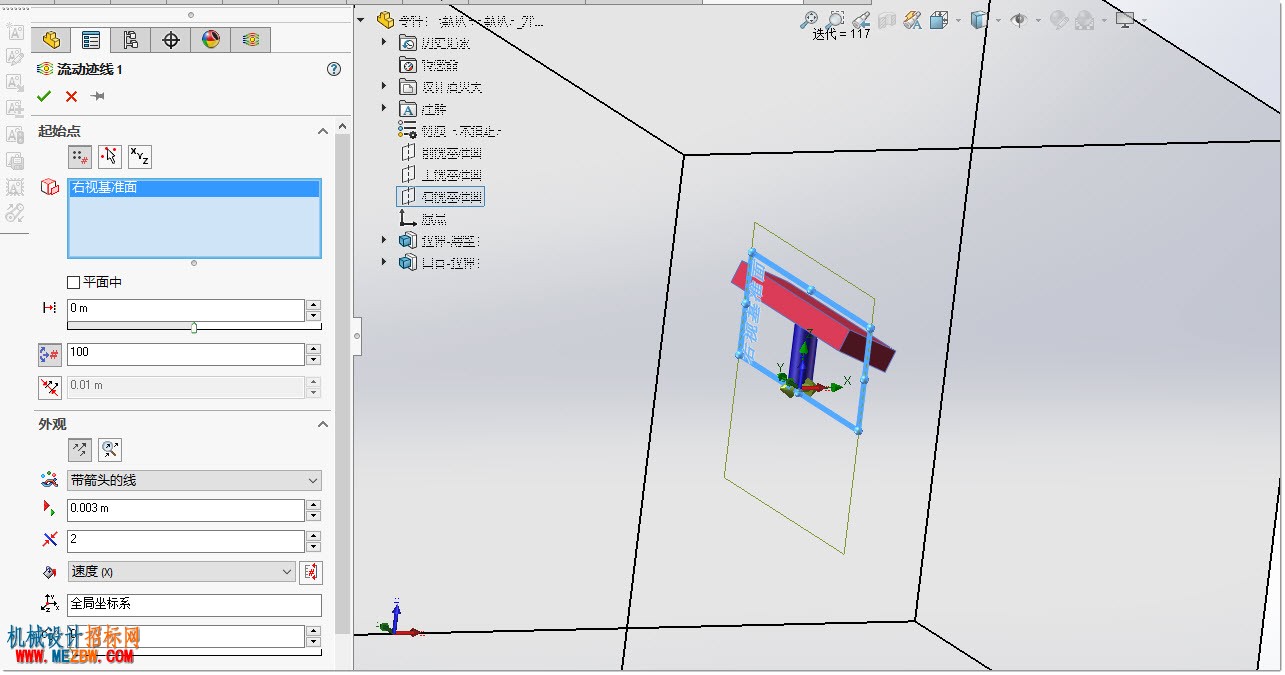
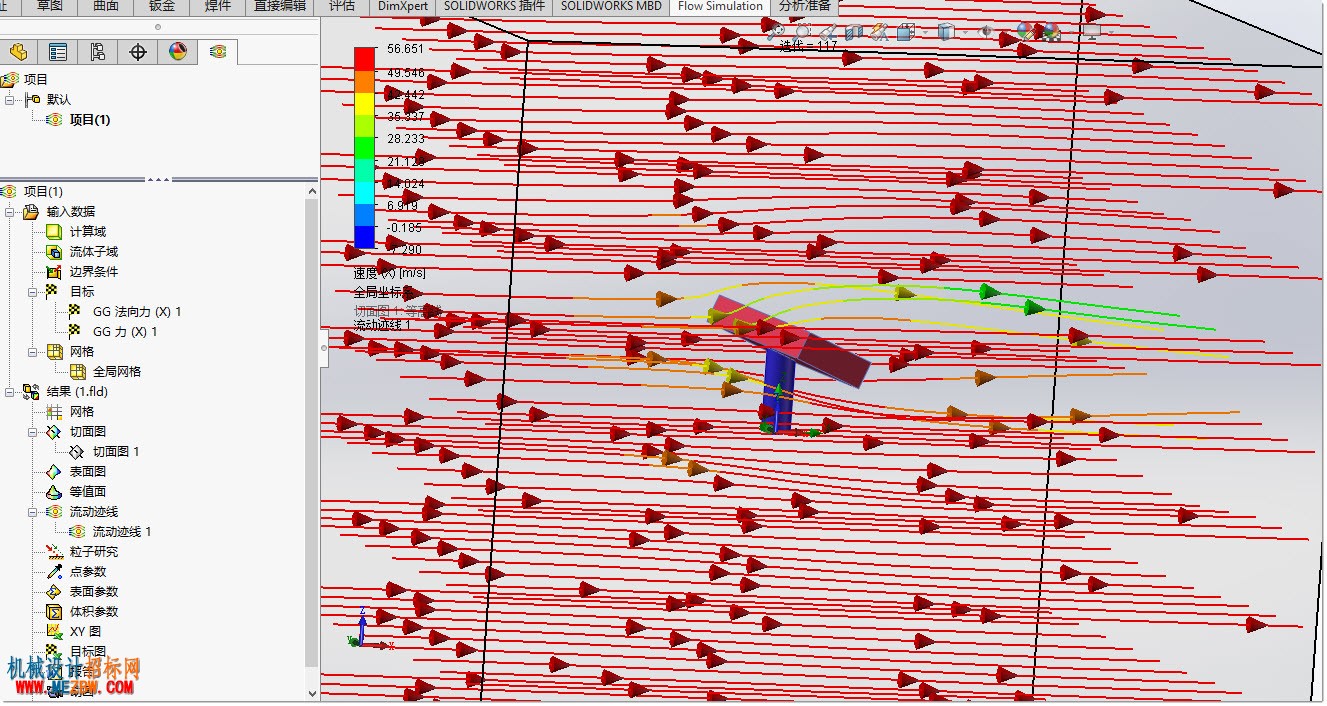
想要形象点,也可以用各类动画来处理
14,还是看目标值吧
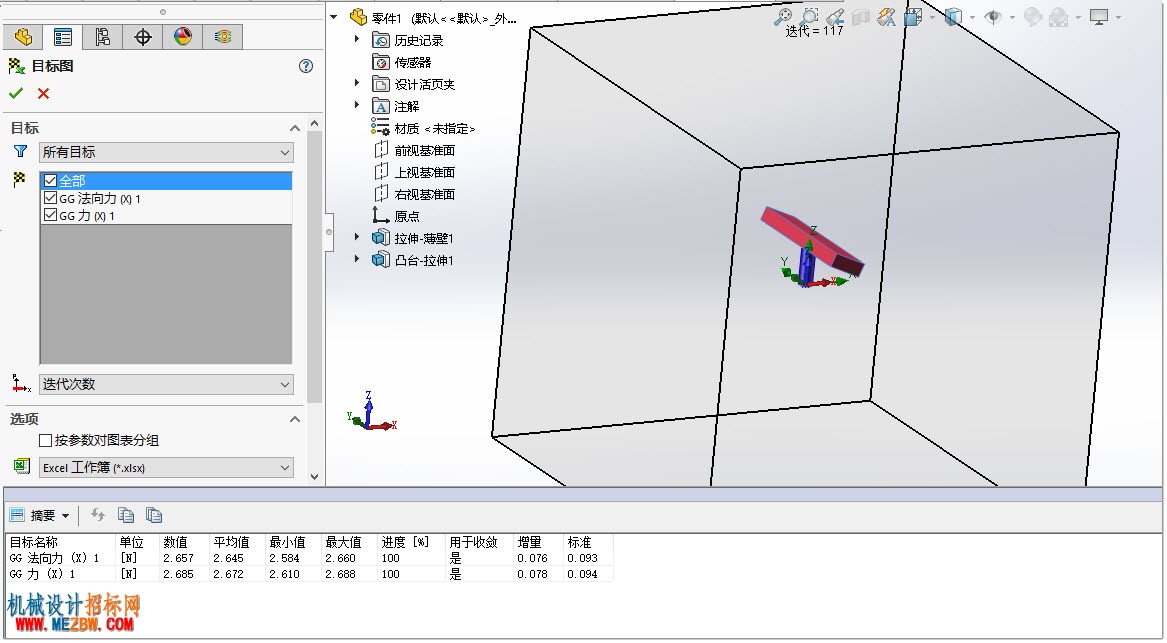
我选了个力(X)和法向力(X),你是不是发现一模一样了。
到这,流体就算做完了。明天咱再做下一步
如果你也在研究SW的模拟,来我们Q群吧,SW技术:24728007
|